転送用 メールアドレスを設定
メール転送クレジットは、現在ドメイン購入に含まれていません。既存のクレジットは、転送メールアドレスの作成に引き換えることができます。これによりメールを別のメールアカウントに転送することができます。
既存のメールアドレスを転送用メールアドレスとして用いたい場合、そのアドレスを削除してから受信メールのコピーを転送するための手順に従ってください。
注意:Workspace Email から Microsoft 365 に移行した場合は、Microsoft 365 のメールアドレスで利用できる転送オプションをご覧ください。
- GoDaddy商品ページに進みます。
- 追加製品セクションまでスクロールしてから、メール転送の隣にある「引き換え」を選択します。

- メール転送アカウントと関連付けられているドメインを選択し、「クレジットの引き換え」を選択してください(メール転送に使うドメインの変更はステップ7で行います)。
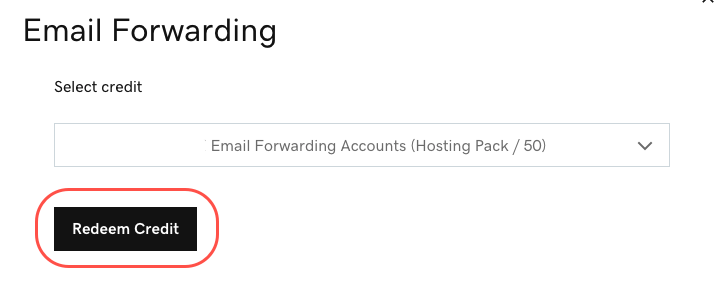
- ワークスペースメールセクションに進んで、「すべて管理」を選択します。

- ワークスペース管理センターの「作成」を選択してください。
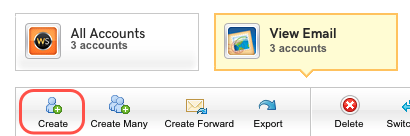
- 右上にある「転送」を選択します。
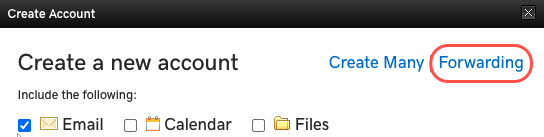
- 次の各フィールドに入力します。
フィールド 操作 メールアドレスを転送する: 作成したいメールアドレスを入力してください。@の入力後、アカウント内でドメインを選択することができます。 転送先メールアドレス: 転送されたメールを受信したいメールアドレスを入力してください。複数のアドレスを入力することもできますが、この欄には全体で250文字までしか入力できません。 プラン 使用する転送プランを選択します。 Catch-all 存在しないドメイン名のアドレスに送信されたメールを、このアドレスで受信する場合は、このオプションを選択します。 自動返信を有効化 このオプションを選択して、追加の欄を入力すると、このアドレスにメールを送信した人に自動返信を送ることができます。 - 「作成」を選択します。
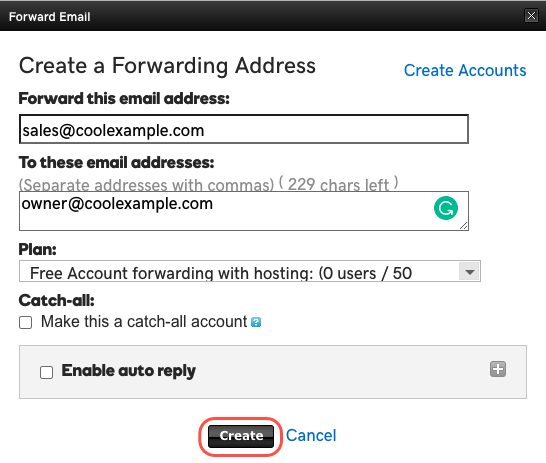
新たな転送先メールアドレスが表示されるまでには数分間かかる場合があります。確認するにはページを更新してください。
Workspace Emailが転送メールアカウントを作成できない場合、MXレコードがお使いのドメインと一致していることを確認してください。MXレコードがお使いのドメインと一致している場合、MXレコードをコピーし、ドメインに追加するか、既存のMXレコードを編集してください。